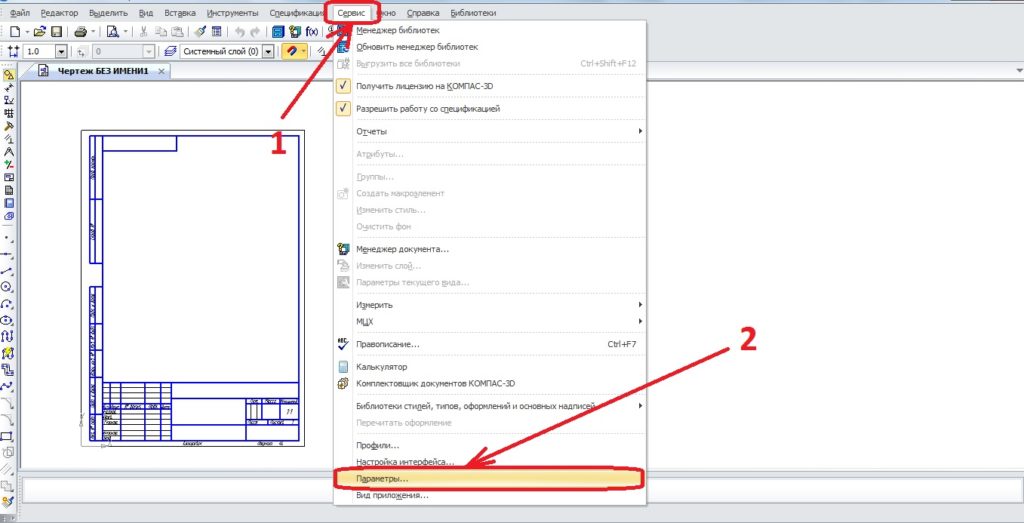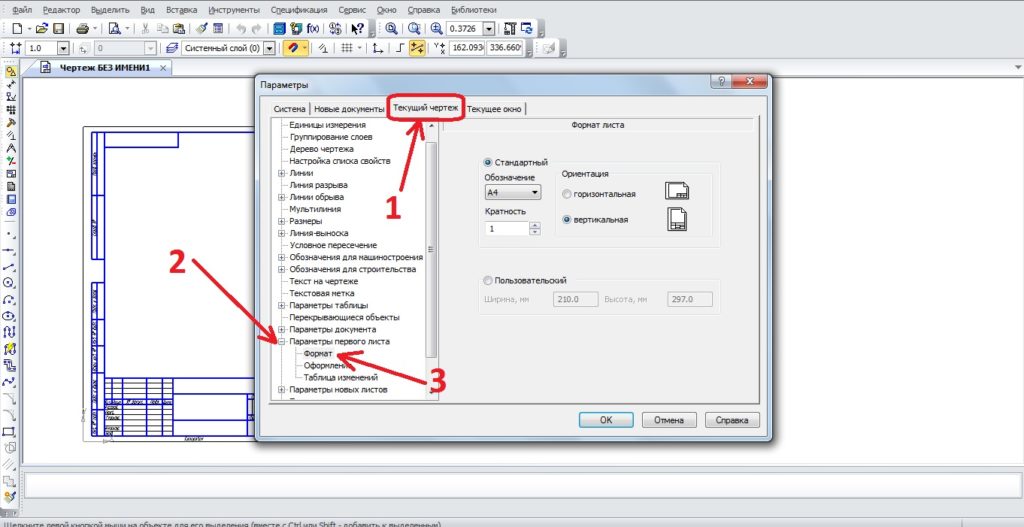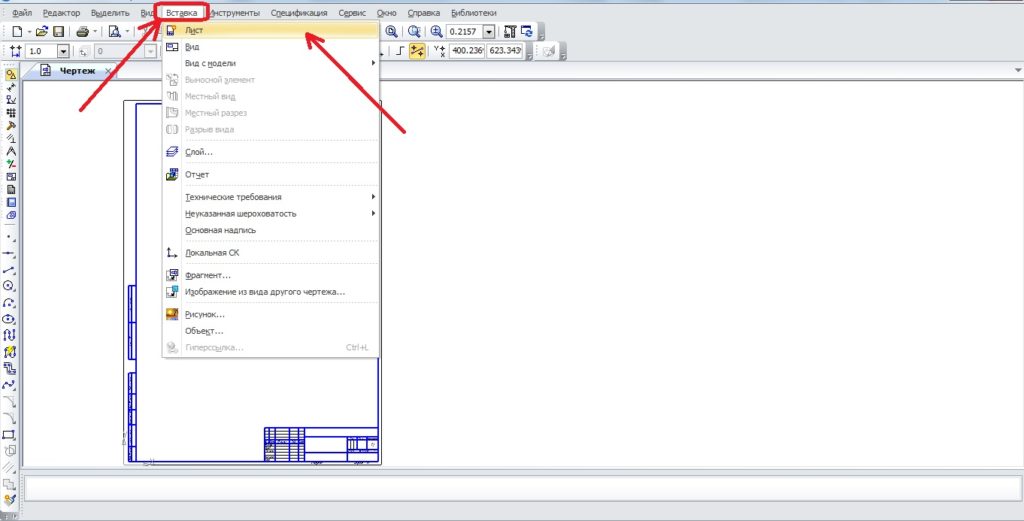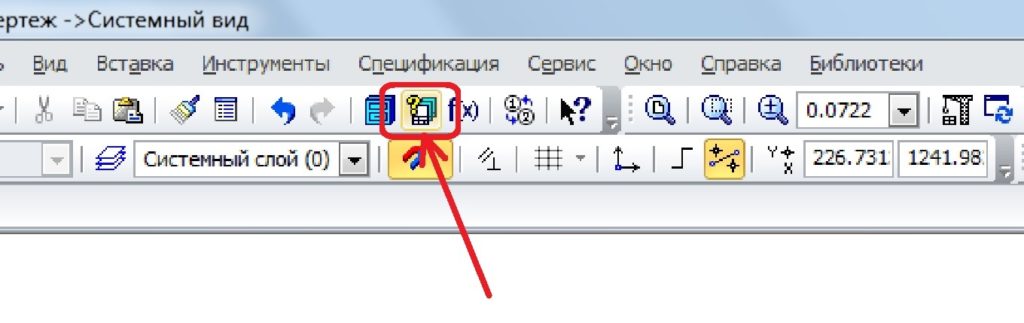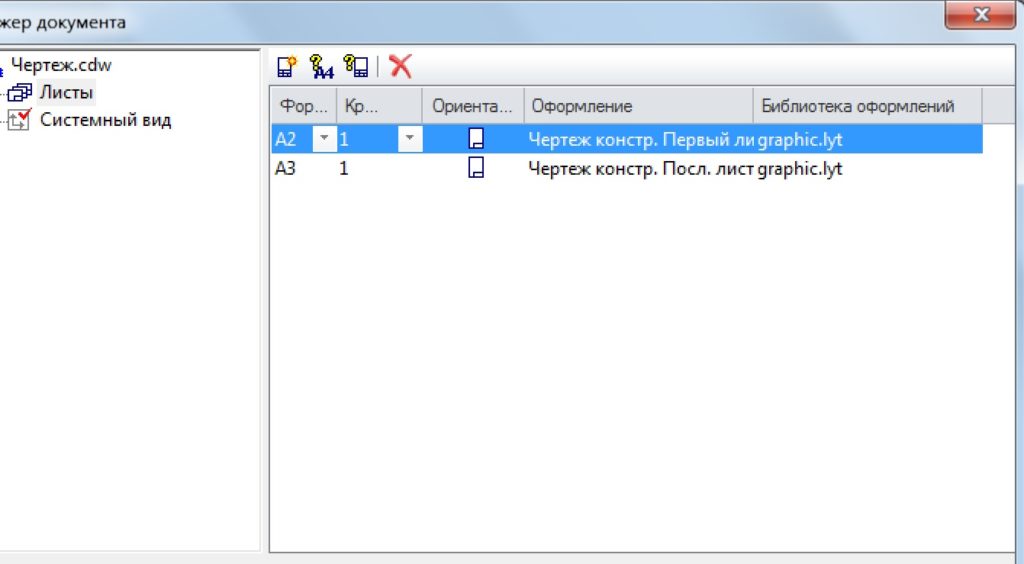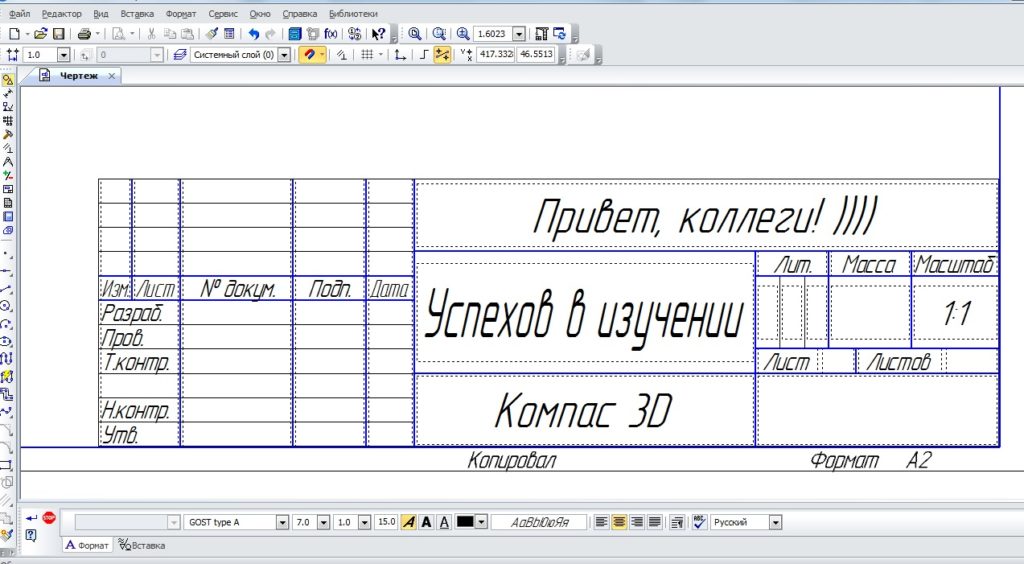Как вставить штамп в компасе
Рамки в компасе
Сегодня поговорим про рамки в компасе, или, как их ещё иногда называют, штампы (название не верное, но используется), покажу, как сделать в компасе штамп и как с ним работать.
Рамки в компасе
Рассмотрим, как вставляется в чертёж рамка. В компас 3d рамка вставляется в чертёж автоматически при создании нового чертежа. По умолчанию это вертикальный формат А4. Естественно, такой формат не устроит 99% пользователей программы, поэтому его требуется изменять. Поэтому рассмотрим, как в компасе изменять рамки. При этом рассмотрим не только, как менять формат и расположение, но и как добавлять рамки и как изменять основную надпись.
В верхней строке меню нажимаем кнопку «Сервис», дальше почти в самом низу открывшегося меню нажимаем «Параметры». Перед Вами появится окошко, в котором и кроются наши заветные настройки.
Выбираем вкладку «Текущий чертёж», затем слева щёлкаем по плюсику у параметров первого листа, нажимаем на «Формат» и можем выбирать и формат рамки и расположение и кратность, например можно выбрать компас а1 с кратностью 3, ну или любые другие значения.
Тут же, если щёлкнуть по плюсу у параметров новых листов, аналогичным образом, можно настроить какой формат будет появляться каждый раз, когда будете добавлять в этот же чертёж дополнительные листы. Теперь Вы знаете, как изменить рамку в компасе. Но этого ещё недостаточно. Часто бывает, что чертёж требуется размещать сразу на нескольких форматах, причём разных. Хранить эти форматы в разных файлах просто нереально. Поэтому в один файл нужно вставлять несколько форматов. Я добавлю к формату А2 формат А3 для примерам. Для начала, также во вкладке «Сервис», затем «Параметры», потом «Текущий чертёж» и «Параметры новых листов», выбираем формат, который будет добавляться.
Лист добавился. Но часто люди спрашивают, как убрать рамку в компасе, если она не нужна. Для начала покажу, как убрать дополнительную рамку (которую только что вставляли), а также как более быстрым способом изменить рамку в компасе, добавить новый лист и удалить лист. Для этого в верхнем меню есть кнопка «Менеджер документа», которая выглядит следующим образом.
Щёлкаем по менеджеру документа и в открывшемся окне видим, какие рамки у нас есть в файле. Сверху видим формат, кратность, ориентацию, выделяя нужную строку (с названием рамки), можем щёлкать по треугольникам у этих параметров и менять их.
Сверху можно добавлять и удалять рамки. Так даже быстрее, чем через сервис и параметры. Но бывает и так, что меня люди спрашивают, как вообще удалить рамки, то есть построить чертёж вообще без рамок. Для этого я советую вместо чертежа создавать фрагмент, или же щелкнуть правой кнопкой мыши по рамке (лучше внутри основной надписи) и нажать «Разрушить оформление», а затем удалить рамку, которая уже не будет представлять из себя единое целое, а будет состоять из отрезков, каждый из которых можно будет удалить.
Ну и самое простое – как заполнить рамку в компасе. Конечно, если делать чертёж с 3d модели, и настроить основную надпись под себя один раз, то и рамку заполнять не потребуется, но я покажу, как быть при простом двухмерном построении чертежа и без настроенной основной надписи. Для этого просто щелкаете дважды левой кнопкой мыши в поле, которое нужно заполнить и пишите.
В других статьях расскажу, как сразу настроить основную надпись со своей фамилией. А на сегодня всё, задавайте интересующие вопросы и желаю Вам творческих успехов!
Работа с листами в Компас-3D
При создании таких типов документов, как: чертеж, спецификация и текстовый документ в Компас-3D, в отличие от фрагмента или детали, существуют элементы оформления в виде рамки, оформленной по ГОСТ, с заполненными ячейками таблицы.
Видеокурс по этой теме
Видеокурс «Основы конструирования в КОМПАС-3D v19»
Видеокурс направлен на освоение основ конструирования в САПР КОМПАС-3D. Обучение проводится на примере создания моделей узлов и сборки из них промышленного прибора, разбор особенностей моделирования и визуализации результатов в…
По умолчанию создается лист формата А4 и оформленный как конструкторский чертеж по ГОСТ 2.104-2006, но часто требуется изменить размер, положение или оформление чертежа.
Для редактирования текста в рамке штампа можно дважды кликнуть на нем левой кнопкой мыши или выбрать меню Оформление – Основная надпись – Заполнить. После чего можно выбирать нужную ячейку и заполнять ее.

Если чертеж делается на основании модели, но по какой-то причине не выводятся основные параметры создаваемой детали: масса, наименование, обозначение, то в параметрах существует раздел Свойства чертежа, в котором можно настроить параметры отображения данных с модели.

Для очистки всех заполненных вручную полей существует кнопка Очистить в меню Оформление – Основная надпись.

Для изменения формата листа, в дереве чертежа существует отдельный раздел для изменения листов.

Такие параметры как формат листа (А4, А3 и тд.), кратность, ориентация (горизонтальная и вертикальная) и стиль оформления, можно изменять непосредственно в дереве чертежа, либо в настройка – параметры – текущий чертеж – параметрыпервого листа/новых листов – формат. Здесь также можно создать лист с пользовательскими размерами.

Для изменения оформления листа, в разделе Оформление, можно выбрать подходящий из списка, который составлен по ГОСТ 2.104-2006, нажав на кнопку выбора в строке Название.

Если требуется оформление не по этому госту, то в строке Библиотека, можно выбрать другой файл библиотеки, содержащий форматы оформления по другим нормативным документам.

Редактировать основную надпись на чертеже можно в меню Настройка – Основные надписи. В этой же библиотеке стилей можно изменить оформление спецификации и текстовых документов.

После этого в появившемся окне выберем вариант оформления, который хотим исправить и нажмем Создать, 


В этом окне можно задать имя нового стиля, а также заполнить основные надписи. Очень удобно использовать заполненные таблицы для разных проектов, в которых можно заполнить сразу все фамилии, например, а не заполнять их на каждом листе заново. Для этого нужно нажать на кнопку Редактировать и заполнить ячейки. Кроме редактирования, также можно изменить расположение таблицы на листе.

В открывшемся окне, кроме надписей, можно редактировать размер и расположение ячеек. Для этого в верхней части окна есть инструменты для настройки ячеек – добавление, удаление, объединение и др. Для выхода из окна редактирования основной надписи нужно нажать кнопку Завершить редактирование таблицы

После этого новую основную надпись можно использовать для оформления чертежей.
Редактирование основной надписи в спецификации и текстовом файле происходит точно также, как и в чертеже. Но во время работы с ними, рамка не отображается.

Для отображения рамки в верхней части окна есть кнопка отображать оформление. После включения отображения, появляется возможность посмотреть лист, как он будет выглядеть при печати и заполнить ячейки основной надписи, но отсутствует возможность заполнять и редактировать строки спецификации.

Изменение оформления в текстовом документе производится аналогично, как в чертеже, а включение отображения оформления также как в спецификации.
В этом уроке мы научились редактировать оформление, формат а также ориентацию листа. Рассмотрели еще одну возможность для упрощения и ускорения производственного процесса при работе в Компас-3D, автоматизируя заполнение основной надписи в чертежах.
Как изменить штамп в компасе?
Как сделать основную надпись в компасе?
Для заполнения основной надписи на чертеже выполните двойной щелчок левой кнопкой мыши в поле основной надписи или в «Главном меню» выберите команду «Вставка». Из расширенной панели выберите команду «Основная надпись». Внутри ячеек таблицы появятся пунктирные линии для редактирования текста.
Как поменять основную надпись в компасе 18?
Как изменить основную надпись в чертеже? Для создания и изменения основной надписи чертежа в КОМПАС-3D v18 необходимо 2 раза кликнуть по основной надписи, после чего основная надпись станет активной для редактирования, а курсор будет размещен в ячейке на уровне которой осуществлялся двойной клик.
Как изменить надпись в рамке компас?
Для изменения заполнения основной надписи в таком случаи на свою, необходимо нажать правой кнопкой мыши на рамке, выбрать «Изменить оформление» и «Перечитать».
Как в компасе изменить основную надпись в спецификации?
В спецификации 2 режима – Нормальный режим (основной) и Разметка страниц (для редактирования основной надписи) – переход между ними осуществляется с помощью соответствующих команд на панели Вид. Перейдите в режим Разметка страниц и щелкните два раза мышкой в области основной надписи для редактирования.
Как сделать скругление в компасе?
Для создания скругление нужно лишь задать радиус скругления (2,5 мм) перед указанием двух объектов (пересекающихся отрезков), между которыми нужно создать скругление. Также оставьте команды Усекать первый элемент, Усекать второй элемент и Не создавать условное пересечение.
Как редактировать чертежи в компасе?
Как выбрать другой штамп в компасе?
Чтобы отредактировать штамп основной надписи, выделите пункт Главная таблица в списке Состав основной надписи и нажмите кнопку Редактировать. В результате появятся надписи штампа чертежа, которые можно будет изменить или даже удалить (рис.
Как делать основную надпись чертежа?
Основная надпись помещается в правом нижнем углу конструкторских документов. На листах формата А4 основную надпись располагают вдоль короткой стороны листа, на листах формата А3 и более допускается располагать основную надпись как вдоль длинной, так и вдоль короткой стороны листа.
Как изменить надпись в штампе Автокад?
Можно ли в ворде изменить текст в рамке?
Выделить слово или фразу в статье; Перейти во вкладку «Разметка страницы» и кликнуть по «Границы страниц»; В диалоговом окне «Границы и заливка» переключиться на подраздел «Граница»; Сменить выделение в области «Тип» на «Рамка» указать вид рамки в виде сплошной или штрихпунктира.
Как удалить текст в компасе?
Как изменить текст в КОМПАСе
Если нужно изменить сам текст, то нужно двойным кликом зайти на редактирование текстового блока, курсор окажется внутри блока и можно будет добавлять текст, удалять, вырезать и т. д.
Как правильно сделать спецификацию?
Спецификация состоит из разделов, которые располагаются в следующей последовательности: документация, комплексы, сборочные единицы, детали, стандартные изделия, прочие изделия, материалы, комплекты. Наличие их определяется составом изделия.
Как сделать лист спецификации в компасе?
Как установить штамп (ГОСТ) на «Фрагмент» в компас-3d v16
Конструктор по сути (машиностроитель)
А если всё оформлено «скопом» (не подпадает под стандартный формат), то надо, получается, как-то разделить грамотно и частями переместить в cdw и прочее.
оформлено все «скопом» это точно, сейчас попробую отдельно туда перенести( и по новой собрать
нестандартное оборудование, Пневмо-Гидро Системы
Конструктор по сути (машиностроитель)
Ясно, автокад значит был изначально (в компасе слои ни к чему обычно). Попробовал перенести (несколько элементов с разных слоев разом), не сохраняются слои. Не так как в АКАД. Почитал немножко. В Компас даже между видами слой элемента не сохраняется при копировании/перемещении (надо дополнительно слои копировать, потом слой элемента менять). Так что между чертежами или фрагментом и чертежом уж тем более.
Приношу извинения за грамматику не черЧЁж, а черТЁж)
Вначале подумал, что это опечатка, но потом:
Можно вопрос: а «черЧёж» это что?
Насколько я знаю компас, в нём очень жесткие правила и их нужно строго соблюдать и сразу делать так, как заложено в самой программе, ибо потом исправлять ляпы приходится очень долго и мучительно. (как автоматически создавать спецификацию в компасе до сих так и не понял).
Почему сразу не оформяли чертежи так, как положено?
Когда свалил с компаса на SolidWorks вздохнул с облегчением
Я имел в виду под словом черЧЁж (чертёж) фрагменты сделанные в КОМПАСЕ со множеством слоев,
Пример:
1 слой это вид цеха с верху с нанесением в нем всех строительных обозначений по типо координатной сетки и т.д.
2 слой это силовые линии
3 слой это освещение
4 слой это слаботочка
И все это добро имеет свой цвет ( для лучшего чтения данного чертежа ( фрагмента ).
Как сделать свой штамп в компасе
Рамки в компасе
Сегодня поговорим про рамки в компасе, или, как их ещё иногда называют, штампы (название не верное, но используется), покажу, как сделать в компасе штамп и как с ним работать.
Рамки в компасе
Рассмотрим, как вставляется в чертёж рамка. В компас 3d рамка вставляется в чертёж автоматически при создании нового чертежа. По умолчанию это вертикальный формат А4. Естественно, такой формат не устроит 99% пользователей программы, поэтому его требуется изменять. Поэтому рассмотрим, как в компасе изменять рамки. При этом рассмотрим не только, как менять формат и расположение, но и как добавлять рамки и как изменять основную надпись.
В верхней строке меню нажимаем кнопку «Сервис», дальше почти в самом низу открывшегося меню нажимаем «Параметры». Перед Вами появится окошко, в котором и кроются наши заветные настройки.
Выбираем вкладку «Текущий чертёж», затем слева щёлкаем по плюсику у параметров первого листа, нажимаем на «Формат» и можем выбирать и формат рамки и расположение и кратность, например можно выбрать компас а1 с кратностью 3, ну или любые другие значения.
Тут же, если щёлкнуть по плюсу у параметров новых листов, аналогичным образом, можно настроить какой формат будет появляться каждый раз, когда будете добавлять в этот же чертёж дополнительные листы. Теперь Вы знаете, как изменить рамку в компасе. Но этого ещё недостаточно. Часто бывает, что чертёж требуется размещать сразу на нескольких форматах, причём разных. Хранить эти форматы в разных файлах просто нереально. Поэтому в один файл нужно вставлять несколько форматов. Я добавлю к формату А2 формат А3 для примерам. Для начала, также во вкладке «Сервис», затем «Параметры», потом «Текущий чертёж» и «Параметры новых листов», выбираем формат, который будет добавляться.
Лист добавился. Но часто люди спрашивают, как убрать рамку в компасе, если она не нужна. Для начала покажу, как убрать дополнительную рамку (которую только что вставляли), а также как более быстрым способом изменить рамку в компасе, добавить новый лист и удалить лист. Для этого в верхнем меню есть кнопка «Менеджер документа», которая выглядит следующим образом.
Щёлкаем по менеджеру документа и в открывшемся окне видим, какие рамки у нас есть в файле. Сверху видим формат, кратность, ориентацию, выделяя нужную строку (с названием рамки), можем щёлкать по треугольникам у этих параметров и менять их.
Сверху можно добавлять и удалять рамки. Так даже быстрее, чем через сервис и параметры. Но бывает и так, что меня люди спрашивают, как вообще удалить рамки, то есть построить чертёж вообще без рамок. Для этого я советую вместо чертежа создавать фрагмент, или же щелкнуть правой кнопкой мыши по рамке (лучше внутри основной надписи) и нажать «Разрушить оформление», а затем удалить рамку, которая уже не будет представлять из себя единое целое, а будет состоять из отрезков, каждый из которых можно будет удалить.
Ну и самое простое – как заполнить рамку в компасе. Конечно, если делать чертёж с 3d модели, и настроить основную надпись под себя один раз, то и рамку заполнять не потребуется, но я покажу, как быть при простом двухмерном построении чертежа и без настроенной основной надписи. Для этого просто щелкаете дважды левой кнопкой мыши в поле, которое нужно заполнить и пишите.
В других статьях расскажу, как сразу настроить основную надпись со своей фамилией. А на сегодня всё, задавайте интересующие вопросы и желаю Вам творческих успехов!
5 шагов для заполнения основной надписи чертежа в Компас-3D
Основная надпись как часть оформления документа — специальный сложный объект КОМПАС-3D. В состав основной надписи может входить одна или несколько таблиц. Эти таблицы имеют только одно отличие от обычных таблиц. Оно заключается в том, что при создании таблицы основной надписи каждая ее ячейка должна быть специальным образом настроена. Заполнение таблиц основной надписи в документе ничем не отличается от заполнения обычной таблицы.
Заполним основную надпись за 5 шагов:
1. Ручной ввод
1. Двойной клик левой кнопки мышки ( далее ЛКМ) на поле основной надписи;
Заполнить основную надпись:

2. Авторы и проверяющие за 5 кликов
Находим файл GRAPHIC.pmn который лежит по пути: C:\Program Files (x86)\ASCON\KOMPAS-3D V14\Sys В зависимости от разрядности вашей системы и версии Компаса путь может иметь другой вид.
Пример пути в Windows XP (x86): C:\Program Files\ASCON\KOMPAS-3D V10\Sys
В этом файле можно вписать всех причастных к выпуску документации людей, распределив их по группам.
Открываем его при помощи блокнота или другого текстового редактора и находим строчку MENU 12
Чтобы создать новую группу необходимо скопировать часть текста начиная с : POPUP «Разработчики» и до END.
Красным в кавычках подчеркнуто название группы, Синим выделены фамилии которые будут находится над разделительной линией, зеленым — под нею (разделение на ваше усмотрение). Фамилия с инициалами будут видны при выборе человека, Фамилия после вертикальной линии это то что будет добавлено в саму основную надпись.
После редактирования не забываем сохранить файл без переименования. Перезапускаем Компас 3D и в поле разработчика двойной клик ЛКМ и в появившемся меню наводя курсор на группу в выпадающем списке выбираем нужную нам фамилию. Обратите внимание что в поле будет выводится фамилия которую вы ввели после вертикальной линии.
Предыдущие способы подходят если вы не единственный пользователь Компас-3D на вашем рабочем месте.
3. Готовая надпись для нового документа
Что бы не заменить его своим оформлением жмем создать новый и соглашаемся с использованием в качестве шаблона тип выбранной нами надписи.
В следующем окне вводим имя вашего оформления (красным) номер (зеленым) при установленных всех библиотеках у вас должно быть 60-70 типов номеров, так что присваивайте номера начиная с 70. Так же можно отредактировать состав основной надписи если вам мешают какие то элементы оформления. В данном оформлении я удалил Инвентарные номера, Копировал и Справочные номера.
Жмем Главная таблица?Редактировать (бирюзовый цвет) попадаем в окно с одним штампом и заполняем поля разработчика и проверяющих а так же название организации, для примера я использовал логотип сайта в JPEG формате.
В следующем окне в строке Основная надпись выбираем созданный нами тип оформления и затем Ок.
Чтобы проверить проделанную нами работу достаточно просто создать новый документ.
Теперь всегда при создании нового документа будет выводится созданная нами рамка.
4. Масштаб
Чтобы не вводить вручную значение масштаба делаем двойной клик ЛКМ по значению масштаба и в представленном списке выбираем необходимый нам масштаб согласно ГОСТ 2.302-68.
5. Материал
откроется Библиотека Материалы и Сортаменты в ней выбираем наиболее часто использованные нами материалы и жмем кнопку Добавить в избранное, под меню Вид. Сортамент добавляем через вкладку Материалы: открываем выпадающий список материала (шаг 1, зеленый) ? выбираем сортамент ? Типоразмер (шаг 2, красный) ? выделяем в предпросмотре и жмем добавить в избранное (шаг 3, черный). Или можно сразу выбрать тип сортамента и повторить предыдущие шаги начиная со второго.
Открываем Выбор материала? Добавить объект из избранного.
В дальнейшем чтобы не искать необходимый нам типоразмер выбранного нами сортамента, редактируем вручную значение типоразмера двойным кликом ЛКМ.
После того как завершили заполнение таблицы сохраняем написанное нажатием на специальную кнопку (левый нижний угол) или нажав комбинацию клавиш Ctrl + Enter.
Создав свой шаблон штампа вы уже экономите время на его заполнения, еще до начала работы.
КОМПАС-Штамп: новые возможности для конструкторов оснастки
Маргарита Добровольская, Ирина Зайцева, Денис Ярков
Современные программные продукты для проектирования оснастки позволяют значительно снизить издержки и повысить качество как конструкторско-технологической подготовки производства, так и конечной продукции предприятий. В этой статье будет рассказано о возможностях известной системы для решения задач в данной области КОМПАС-Штамп, а также о перспективах развития этого программного продукта.
КОМПАС-Штамп прекрасный инструмент для конструктора штампов, позволяющий ему с максимальной эффективностью воплощать свои замыслы. В числе преимуществ, которые получают пользователи системы, значительное увеличение скорости проектирования и предотвращение ошибок на этапе подготовки производства штампов. При этом ускорение работы наблюдается по сравнению не только с проектированием на кульмане, но и с выполнением проекта в обычной (то есть неспециализированной) САПР.
КОМПАС-Штамп выгодно отличается от других подобных программных продуктов, представленных на рынке САПР. Во-первых, это целостная система, позволяющая вести проект, сохранять и эффективно использовать имеющиеся наработки, а не просто набор отдельных библиотек. Во-вторых, здесь реализована возможность проектирования не только типовых, но и оригинальных конструкций штампов.
Библиотеки конструктора штампов, проектирование на базе прототипов, проведение расчетов все это обеспечивает скорость выполнения и качество работы. КОМПАС-Штамп прекрасно решает задачи конструкторских бюро штампов и пресс-форм. К тому же система становится все более популярной на предприятиях, внедряющих комплексную автоматизацию. При выполнении многих проектов автоматизации КОМПАС-Штамп поставляется совместно с базовым ПО АСКОН системой трехмерного твердотельного моделирования КОМПАС-3D, САПР технологических процессов КОМПАС-Автопроект и системой управления инженерными данными ЛОЦМАН: PLM.
КОМПАС-Штамп предназначен для проектирования штампов любых конструкций для различных операций холодной листовой штамповки. Система обеспечивает разработку полного комплекта конструкторской документации на штамп в соответствии с ЕСКД и основана на прогрессивной технологии автоматизации проектирования технологической оснастки.
За более чем десятилетний период своего существования КОМПАС-Штамп прошел сложный и долгий путь развития от прикладной системы, которая обеспечивала проектирование нескольких типовых конструкций штампов, до хорошо развитого комплекса программных средств с широкими функциональными возможностями и высокой эффективностью автоматизации проектирования.
Наше вчера
Первые версии системы КОМПАС-Штамп (версии 3 и 4 для MS DOS) были разработаны в начале 90-х годов и поставлены более чем 30 предприятиям стран СНГ. В качестве графической платформы использовался чертежно-графический редактор КОМПАС-График версий 3 и 4. Тогда же началось тесное сотрудничество белорусских специалистов по САПР штампов со специалистами одного из ведущих разработчиков САПР компании АСКОН. КОМПАС-Штамп совершенствовался и развивался вместе с программным обеспечением КОМПАС. Последовательно наращивались и расширялись возможности системы, анализировались результаты внедрения КОМПАС-Штамп на предприятиях.
КОМПАС-Штамп 4 включал четыре программно-методических комплекса, каждый из которых был ориентирован на проектирование штампов одной типовой конструкции. Для операций вырубки-пробивки система обеспечивала ускоренное проектирование типовых конструкций штампов последовательного действия с жестким съемником и с верхним прижимом, штампов совмещенного действия, штампов для прессов-автоматов. В пределах каждой типовой конструкции пользователь мог принимать различные решения по исполнению деталей штампа и по вариантам исполнения технологических систем (фиксации полосы при штамповке, крепежа деталей и т.п.).
По сравнению с другими системами проектирования штампов КОМПАС-Штамп 4 обладал более широкими функциональными и сервисными возможностями. Тем не менее, по отзывам пользователей, за пределами его возможностей оставалось до 70% (в зависимости от отрасли промышленности) задач по проектированию штампов, поскольку методика автоматизации проектирования на базе типовых конструкции для решения этих задач была неэффективна. Отметим, что на этой же методике основывались и другие отечественные САПР штампов.
Вследствие этого возникла необходимость в разработке новых дополнительных методических решений, обеспечивающих проектирование штампов индивидуальных конструкций. В конце 90-х годов при создании КОМПАС-Штамп версии 5 для Windows была разработана и успешно реализована принципиально новая методика автоматизации проектирования, основанная на структурном моделировании конструкций штампов.
Наше сегодня
На данный момент программный комплекс КОМПАС-Штамп 5.5, работающий более чем на ста предприятиях стран СНГ, включает следующие компоненты:
• система автоматизированного проектирования штампов на базе унифицированных объектов и процедур проектирования;
• библиотеки конструктора штампов, которые обеспечивают проектирование и вычерчивание стандартных и типовых элементов штамповой оснастки.
В качестве графической платформы КОМПАС-Штамп 5.5 используется чертежно-конструкторская система КОМПАС-График версии V6 и выше.
КОМПАС-Штамп 5.5 обеспечивает проектирование как типовых, так и оригинальных конструкций штампов для различных операций холодной листовой штамповки. В системе применен модульный подход к разработке программного обеспечения. Элементы системы можно представить в виде кубиков, каждый из которых реализует одну или несколько проектных процедур. При проектировании штампа конструктор комбинирует такие кубики в произвольном порядке и получает в итоге модель процесса проектирования. Особенностью системы является возможность создания конструктором нескольких вариантов решения одной и той же проектной задачи. В системе реализованы разнообразные формы диалога с конструктором (слайдовые и текстовые меню, диалоги, таблицы и списки).
Унифицированные проектные процедуры системы КОМПАС-Штамп решают следующие задачи проектирования штампов:
• технологические расчеты (развертки гнутого профиля, технологических параметров отбортовки и вытяжки, усилия штамповки);
• технологические и конструкторские построения (заготовок, операционных переходов, схем раскроя полосы при штамповке, рабочей зоны штампа, контуров дополнительных технологических отверстий);
• выбор или формирование конструкторско-технологических характеристик штампа и его деталей (выбор прессового оборудования, материалов деталей штампа, формирование технических требований);
• конструкторские расчеты параметров и характеристик штампа, технологических систем и деталей (габаритов рабочей зоны, центра давления и закрытой высоты штампа, параметров резинового буфера и пружин в системах съема и прижима, удельного давления на опорную поверхность пуансона, исполнительных размеров рабочих деталей, поверочные расчеты крепежа на срез и т.п.);
• проектирование и компоновка элементов конструкции штампа (выбор унифицированных объектов и уточнение конструктивных особенностей их исполнения, определение состава и числа входящих элементов более низкого уровня, расчет размерных характеристик, размещение в конструкции и вычерчивание объектов на сборочных и рабочих чертежах);
• определение состава деталей штампа и автоматизированное формирование спецификации;
• оформление комплекта конструкторской документации на штамп (сборочных и рабочих чертежей, операционного эскиза, спецификации).
КОМПАС-Штамп 5.5 содержит большой набор унифицированных объектов и элементов, которые используются на разных предприятиях при проектировании штампов:
• сборочные единицы (блок, пакет штампа);
• технологические системы (крепежа, фиксации заготовки при штамповке, выталкивания готовых деталей из рабочей зоны штампа);
• детали штампа (пуансоны, пуансоны-матрицы, хвостовики);
• конструктивные элементы деталей (провальные окна матриц, отверстия под крепежные детали, типовые профили плит).
В системе КОМПАС-Штамп 5.5 предусмотрено большое разнообразие конструктивного исполнения деталей штампов и технологических систем. Широко используются стандартные, типовые и оригинальные объекты проектирования. Система позволяет применять при проектировании различные варианты сочетания и размещения объектов и элементов в конструкции штампа.
Проектирование в КОМПАС-Штамп
Нормативно-справочная информация, используемая при проектировании штампов, представлена в виде таблиц и списков, которые легко редактировать и которые позволяют пользователям адаптировать систему к условиям предприятия.
Средства информационной поддержки и сопровождения процесса проектирования позволяют конструктору легко и быстро просматривать созданные чертежи и фрагменты, изменять принятые конструкторские и технологические решения, редактировать уже определенные параметры и характеристики деталей. Система КОМПАС-Штамп 5.5 содержит удобные средства для проектирования новых штампов на базе ранее спроектированных штампов-прототипов.
Важным элементом для расширения возможностей системы КОМПАС-Штамп при проектировании штампов индивидуальных конструкций являются библиотеки конструктора штампов.
В состав библиотек входит большой набор разнообразных стандартных и типовых параметрических элементов, которые используются при оформлении сборочных и рабочих чертежей штампов. Библиотеки обеспечивают проектирование и вычерчивание следующих видов элементов конструкций штампов:
• сборочные единицы (пружинный пакет, роликовый прижим и др.);
• детали штампа (плиты, колонки, втулки, хвостовики, пуансоны, пуансоны-матрицы и т.д.);
• детали фиксации материала (упоры, трафареты, ловители и пр.);
• типовые конструктивные элементы деталей штампов (профили рабочих окон матриц, пуансонодержателей и съемников, профили отверстий под крепежные детали);
• типовые геометрические фигуры (прямоугольники, овалы, типовые профили прижимов, съемников и т.д.).
Проектирование штампов с помощью библиотек конструктора основано на совместном использовании средств создания и редактирования чертежей системы КОМПАС-График и параметрической базы деталей и фрагментов чертежей штампов. В процессе создания чертежей конструктор выбирает нужный объект из библиотек конструктора, присваивает соответствующие значения его переменным параметрам и помещает объект на чертеж.
Библиотека конструктора штампов 5.5
Интерфейс библиотек позволяет конструктору выбирать различные варианты отрисовки элементов: проставлять или не проставлять размеры, вычерчивать симметричную деталь целиком или на половину и т.п. При проектировании деталей и других элементов пользователь может выбрать значения переменных параметров из стандартных таблиц допустимых значений или присвоить им любые собственные величины, что позволяет проектировать оригинальные детали на основе стандартных аналогов.
Наше завтра
Современные тенденции в развитии конструирования основаны на широком применении трехмерного моделирования в условиях единого информационного пространства предприятия.
Одной из наиболее известных на отечественном рынке систем трехмерного моделирования является КОМПАС-3D. Она обладает широкими возможностями интеграции практически со всеми популярными тяжелыми CAD-системами, с системами автоматизированного программирования для оборудования с ЧПУ и с рядом систем инженерного анализа. Поэтому трехмерные модели, созданные в процессе проектирования штампа в среде КОМПАС-3D, могут быть сразу же использованы при подготовке управляющих программ для обработки деталей штампа на оборудовании с ЧПУ и для применения методов конечных элементов при инженерном анализе процессов формообразования и стойкости инструмента (с использованием соответствующих CAM- или CAE-систем).
Модель штампа
Программный комплекс, включающий КОМПАС-3D и систему управления инженерными данными ЛОЦМАН:PLM, обеспечивает возможности формирования электронных архивов моделей и чертежей и их совместного использования на предприятии. Данная тенденция в области автоматизации ставит новые задачи и перед САПР штампов. Первым шагом на пути их решения является разработка новой версии библиотеки конструктора штампов для КОМПАС-3D, предназначенной для конструкторов штампов, которые уже применяют или хотели бы применять трехмерное моделирование в своей работе. Библиотека конструктора штампов позволит ускорить процесс создания трехмерных моделей сборок при проектировании штампов холодной листовой штамповки в среде КОМПАС-3D V7.
Библиотека содержит трехмерные параметрические модели деталей штампа и таблицы нормативно-справочной информации для каждой детали. Здесь собраны детали, которые наиболее часто применяются при проектировании штампов холодной листовой штамповки:
• пуансоны, матрицы, плиты, колонки, втулки, хвостовики;
• элементы фиксации (упоры, ножи, фиксаторы, прижимы);
• отлипатели, ограничители, толкатели, траверсы и другие детали.
Библиотека насчитывает около 200 моделей деталей. Для быстрого выбора разделов используются компактные инструментальные панели, которые автоматически становятся доступными при подключении библиотеки к системе КОМПАС-3D V7.
При работе с библиотекой конструктор может:
• выбирать переменные параметры объектов из стандартных таблиц;
• вводить произвольные, нестандартные значения параметров;
• вставлять элемент из библиотеки в трехмерную сборку и при необходимости корректировать координаты его привязки.
Библиотека для КОМПАС-3D
При вставке библиотечного элемента в сборку информация о нем автоматически будет добавлена в спецификацию. Предусмотрена возможность автоматического создания деталировочных чертежей для элементов библиотеки.
Разнообразие стандартных и типовых библиотечных элементов и широкие функциональные возможности КОМПАС-3D V7 позволят эффективно использовать библиотеку при проектировании оригинальных и типовых конструкций штампов для различных операций холодной листовой штамповки.
Удобство освоения, интуитивно понятный конструкторам интерфейс вот фирменные качества, которые отличают все программные продукты семейства КОМПАС, и КОМПАС-Штамп не является исключением. По единодушной оценке пользователей, освоение системы происходит очень быстро. Уже после проведения краткого учебного курса конструкторы приступают к реализации проектов в рабочем режиме.
Внедряя систему КОМПАС-Штамп, специалисты предприятий получают высокоэффективный инструмент автоматизации, который прошел более чем десятилетний путь развития и постоянно совершенствуется с учетом результатов его промышленного использования.